
华为荣耀智慧屏发布之后,有一些读者问我,怎么看待它的发布会PPT设计,所以,今天专门看了看,有几个设计技巧还是值得借鉴的,跟大家分享一下。
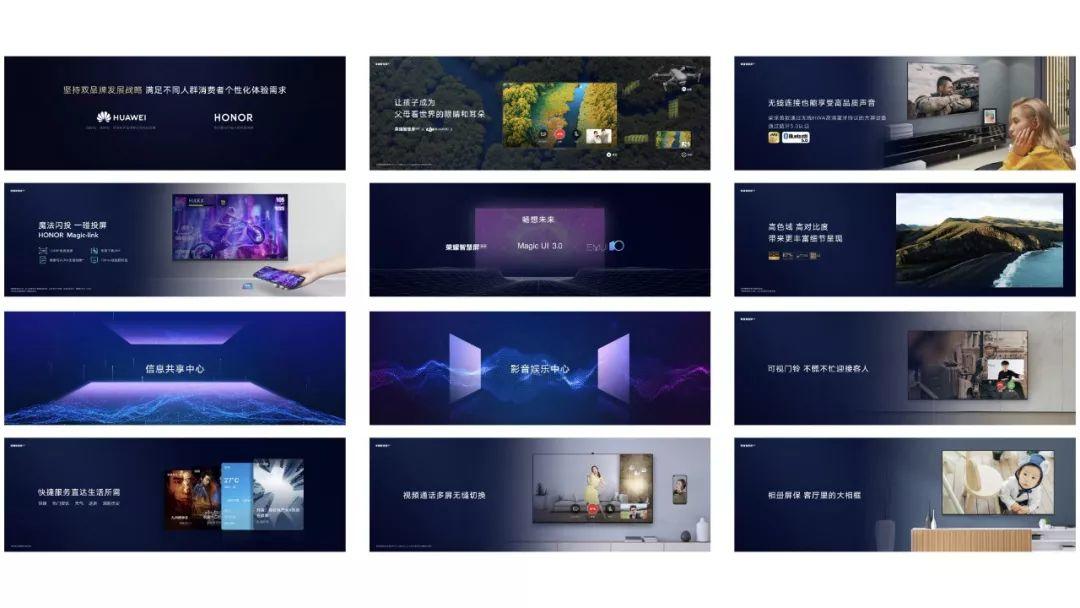
一、堆叠式图片排列
在PPT设计中,少不了对图片进行排列,但如果只是并列呈现,难免有些单调,所以,可以考虑一些其它呈现方式。
在荣耀发布会中,使用的方式就是堆叠式,类似这样:

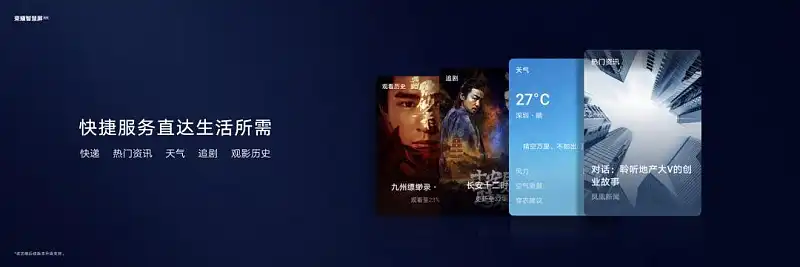

这种方式最大的好处就在于,可以营造出空间层次感。
那么,在PPT设计中,该怎么做,才能呈现出这种效果呢?
它需要3个步骤进行叠加,分别是:

什么意思呢?比如拿一张图片来演示下。
三维旋转是为了营造空间感:
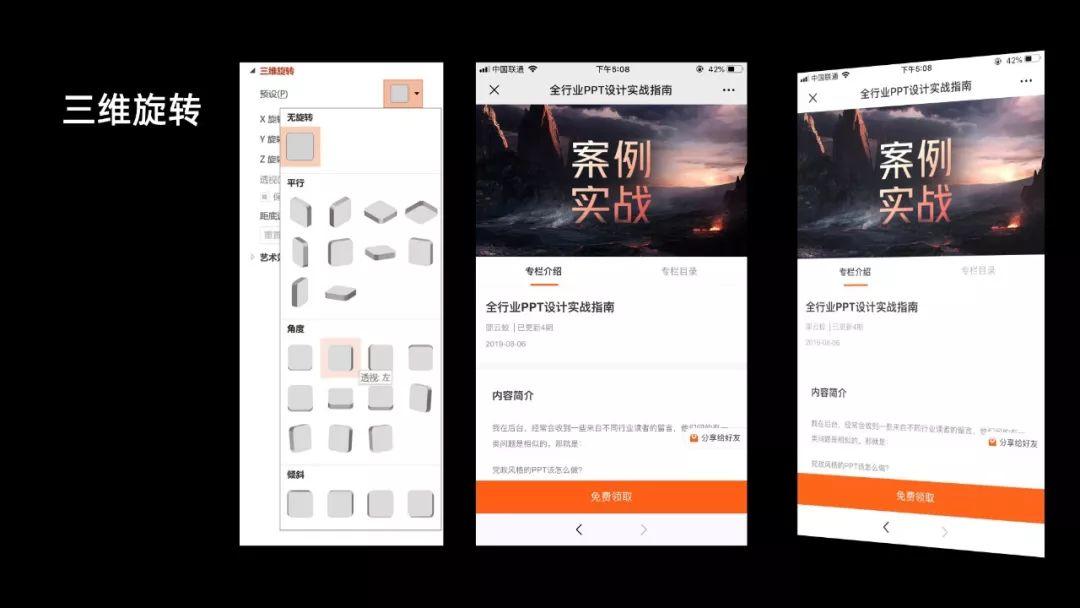
而图片阴影则是为了营造真实世界中的物理投影:
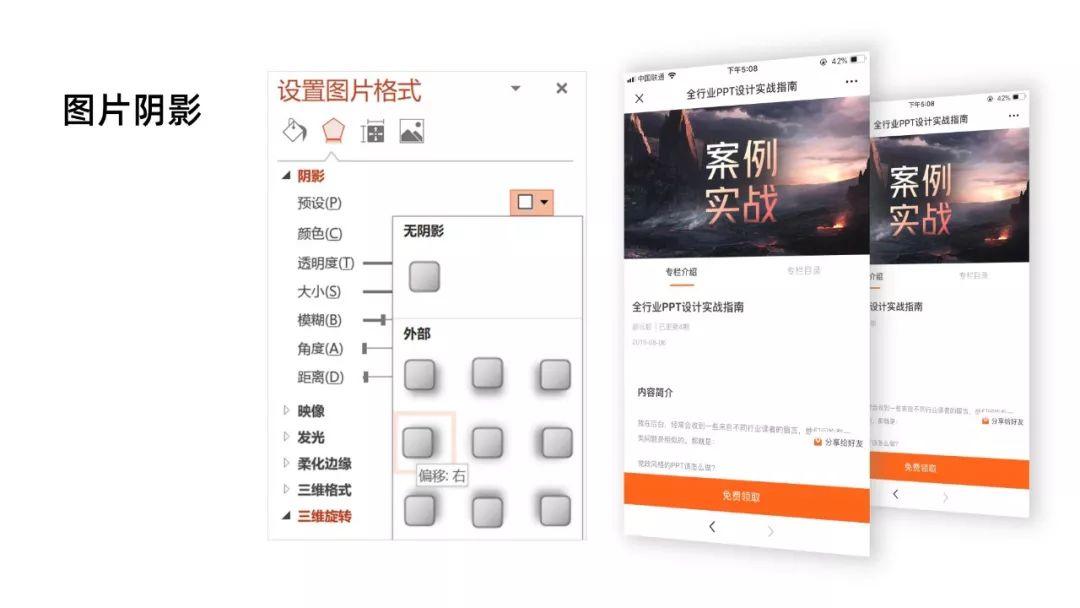
最后,因为是多个图片进行排列,所以,为了营造出近大远小的感觉,所以,需要注意透视关系。
该如何保证透视呢?很简单,保证图片多点一线即可:
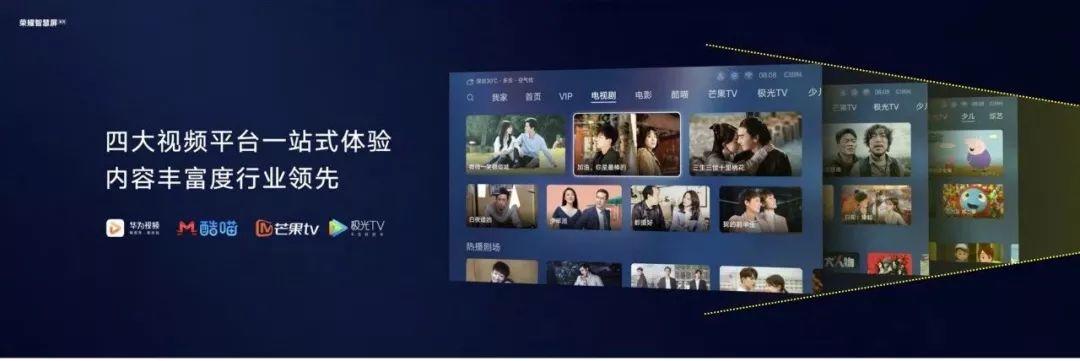
而这就是堆叠式排列的实现方式,在 PPT 图片排版中,这种方式非常实用。
简单举两个例子,比如我们可以用来排版APP界面:
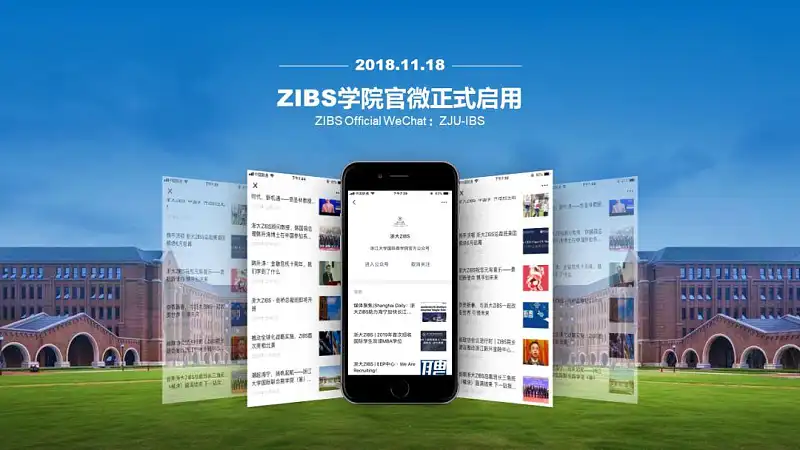
也可以用来排列产品特点:

二、图标局部异色处理
这是我今年最喜欢的一个设计技巧,也专门写过文章进行分享,因为这会让页面看起来非常有创意,而且,实现方式也很简单,小白都能完成。
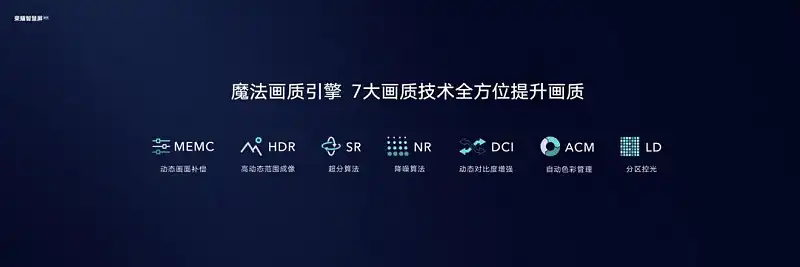
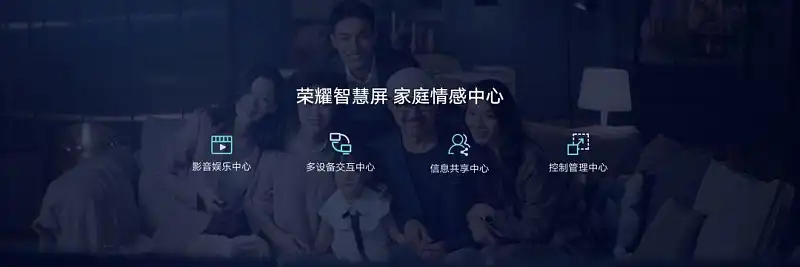
怎么做呢?看我演示。
首先,打开图标素材网站,找到需要的图标素材。
这里以阿里巴巴图标素材库为例,我检索的是<安全>:
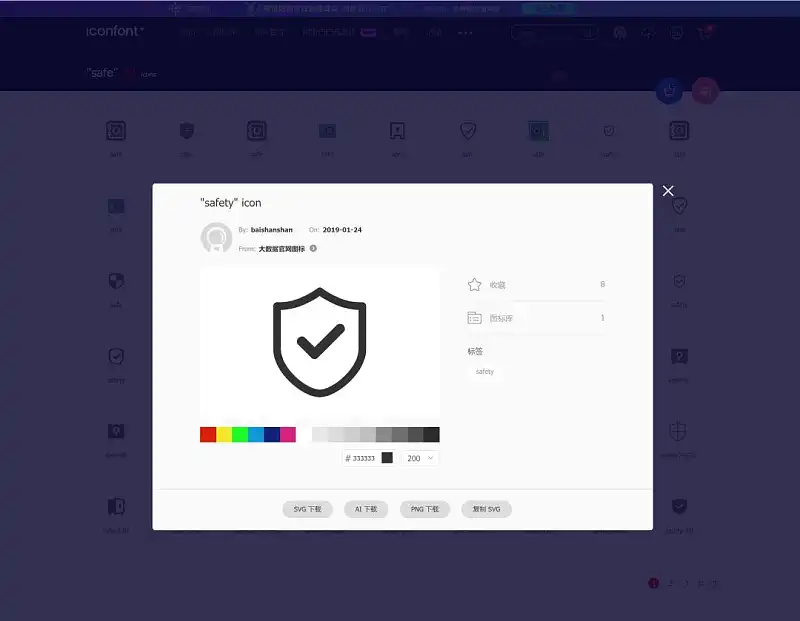
其次,在下载图标时,一定要选择 SVG 格式,因为这是一种形状格式,拖到 PPT 中可以编辑颜色:
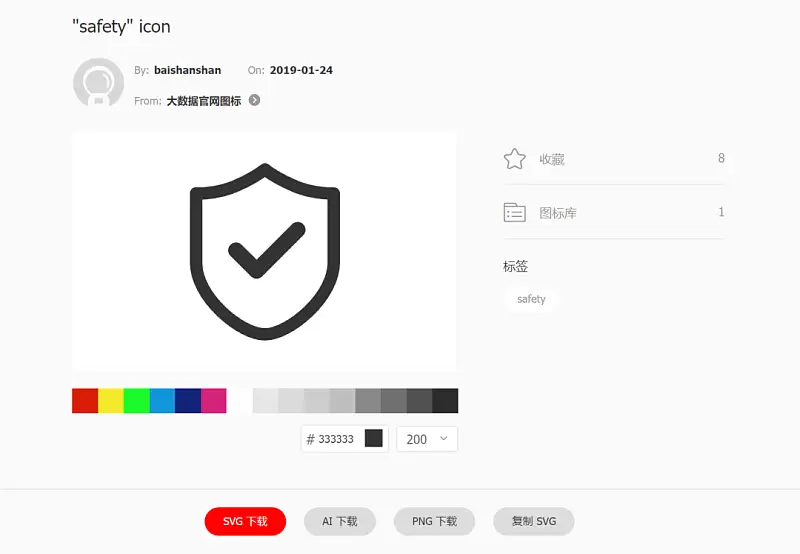
最后,我们把图标取消组合,并对局部进行改色即可:
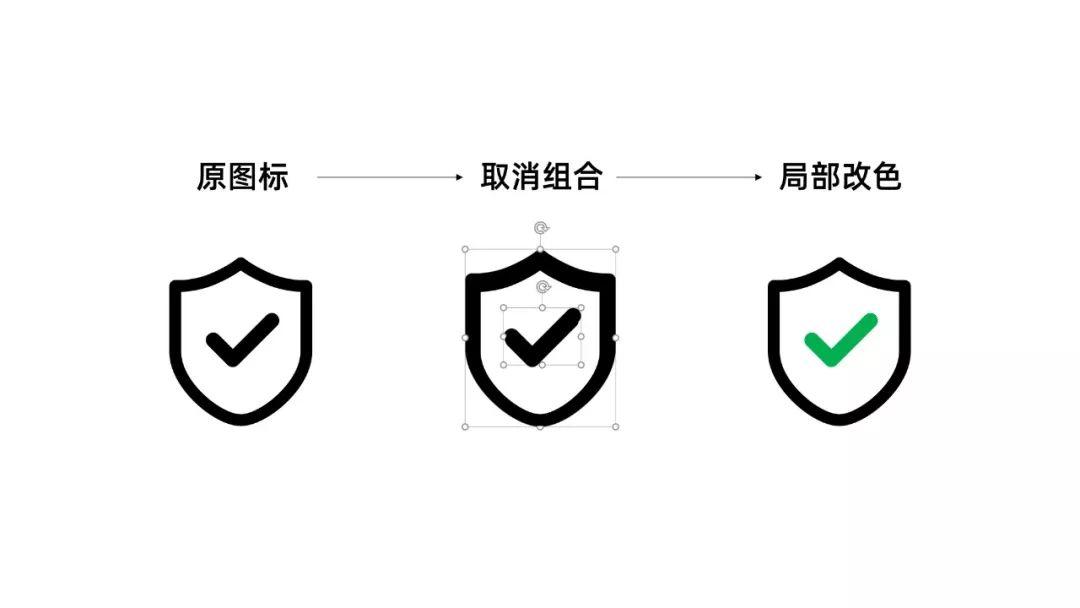
学会了吗?用在 PPT 中,我们可以看到,虽然只是局部细节调整,但效果超级赞:

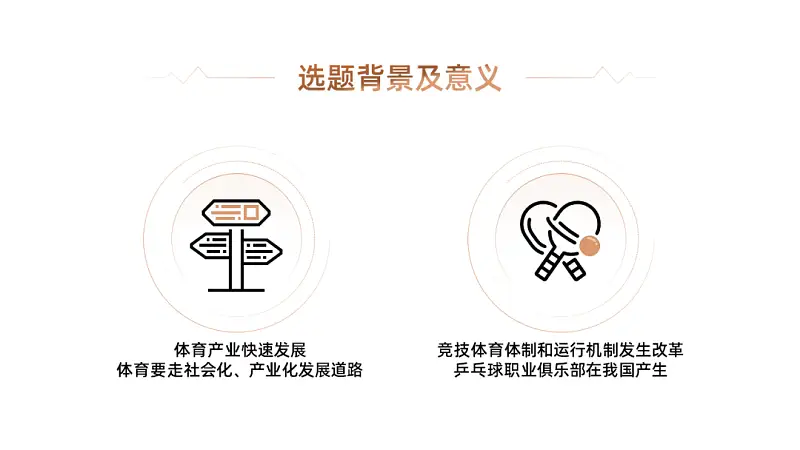
三、幻灯片背景填充
这也是一个被很多人忽视的技巧,但在大型发布会中经常用到。
什么意思呢?简单来说,就是把背景中的图像填充到形状中。就像这样:

而在华为的发布会中,也用到了这个点:
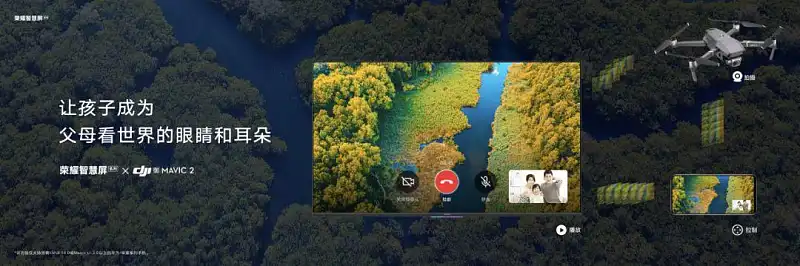

对于这个技巧来说,最大的作用,就在于局部凸显重点。
那它是怎么做的呢?其实很简单,大概分为3个步骤:
1. 将图片填充至背景:
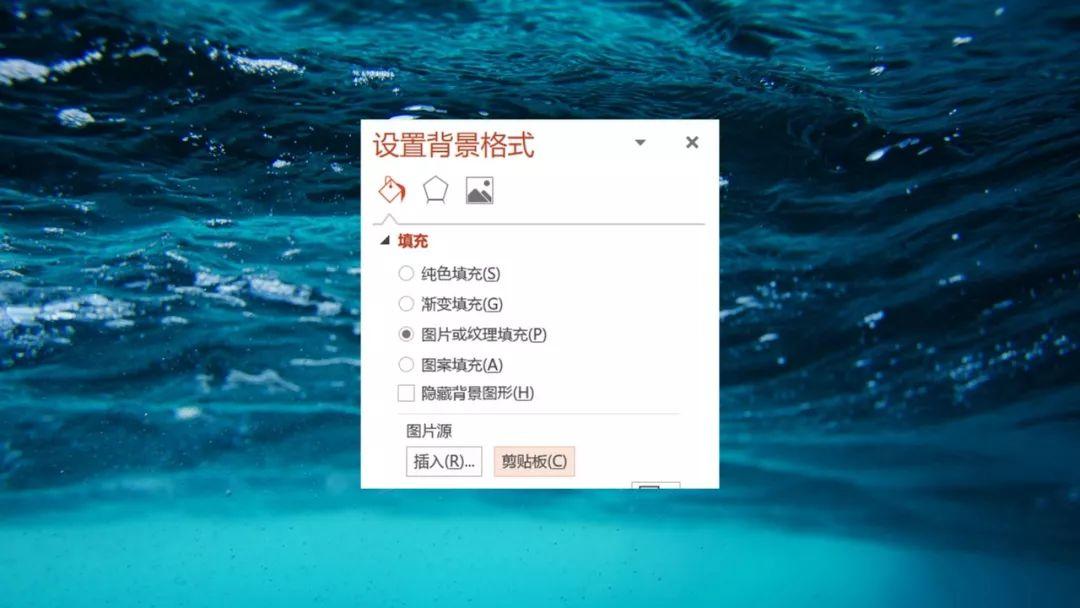
2. 对背景图片进行弱化,一般来说,我们可以插入一个半透明的黑色蒙版,或者直接对图片进行虚化处理:
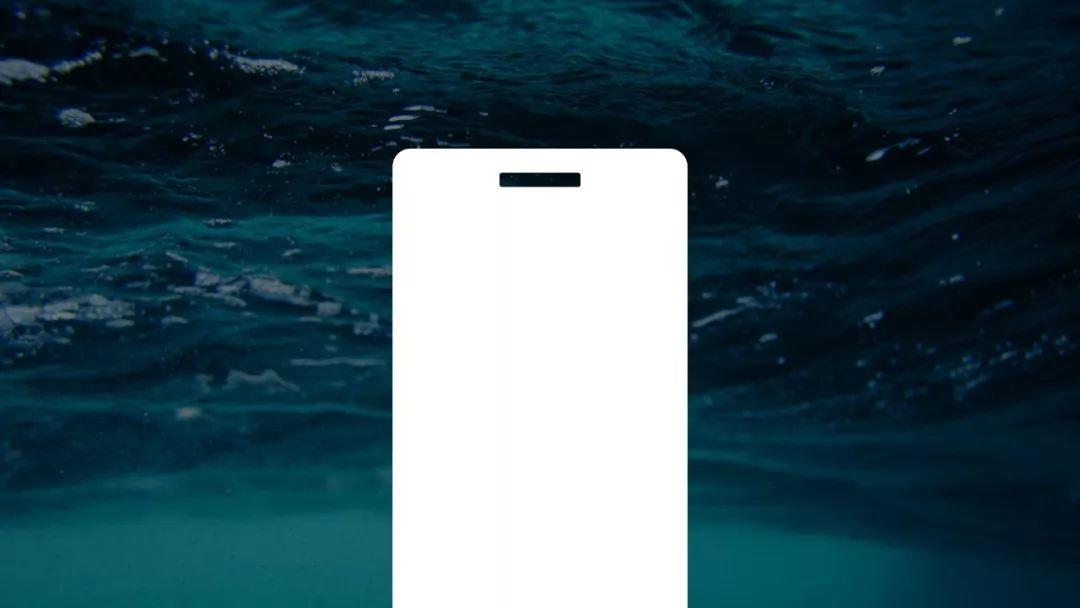
3. 插入形状,勾选幻灯片背景填充即可:

非常简单的一个操作,但在实际的 PPT 制作中非常有用。
比如像这个例子,我们可以把底部的星空背景给弱化,从而强调图片的重点:

再比如像这个页面,为了凸显游戏画面,把背景图片进行了虚化处理:

以上呢,就是关于这场发布会PPT设计中的一些技巧点,非常实用。
当然,最关键的还在于,我们要学会知识的迁移,把从优秀PPT中学到的技能,用到自己日常工作的PPT里,这才是重点。
好了,就这么多。
另外,您可以在评论区评论任意文字,即可获得“发布会”源文件。
原标题:华为荣耀又开发布会了,这3个PPT技巧,你也能学会!



















 鄂公网安备 42050602000108号
鄂公网安备 42050602000108号
666
6666
666
666
厉害了
好棒
太强大了
感谢大神
学到了
谢谢
厉害
6666666666666
11
666666
666
666
偷师,偷师,实用的教程呀
PPTer来偷师
看看
强强强强强强强强强强强强强强
感谢大神
偷师的来了
强强强强强强强强强强强强强强
强强强强强强强强强强强强
偷师的来了
666666
感觉还蛮有意思的,最近又开始做ppt,来偷师了